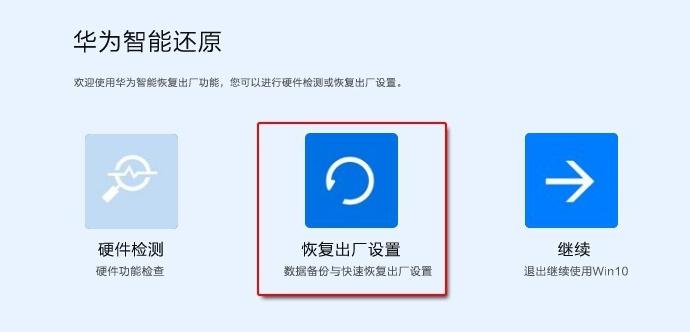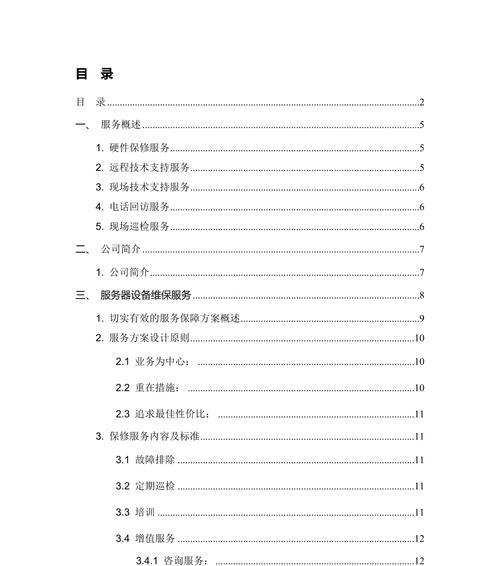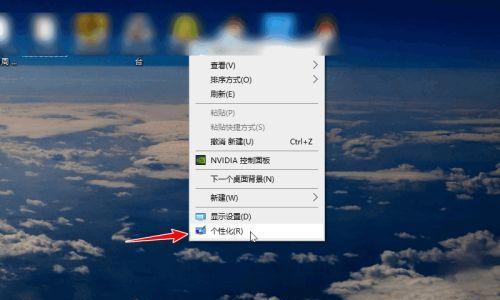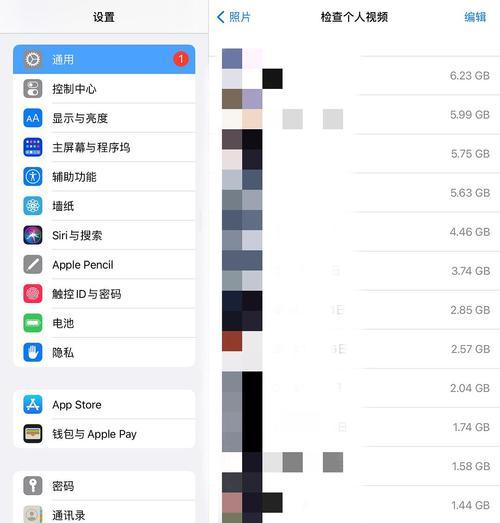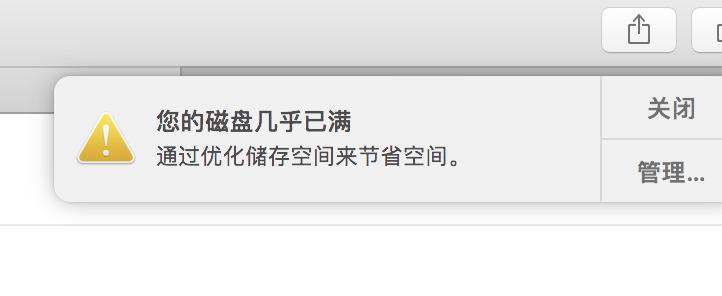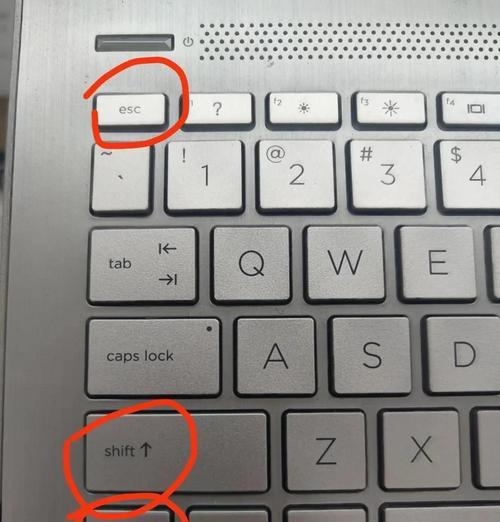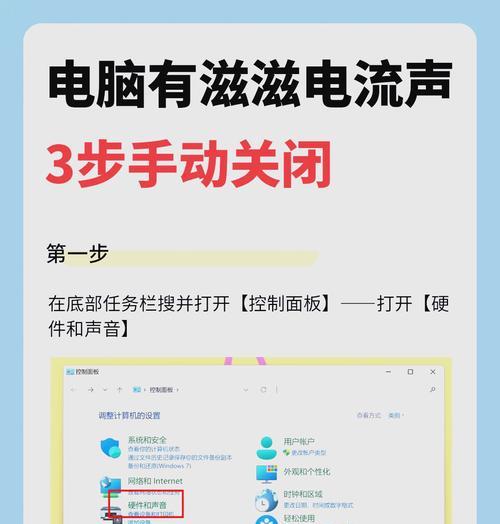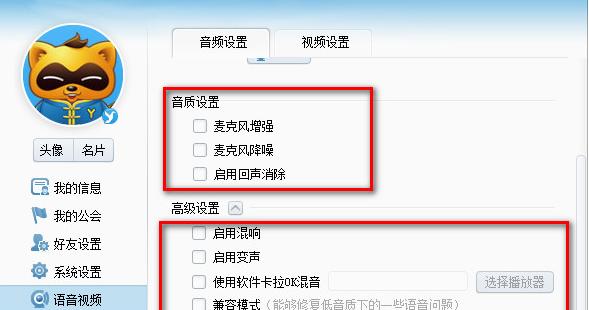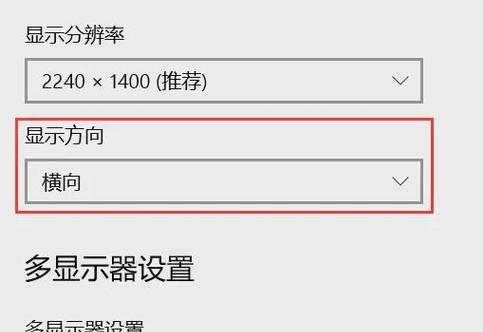苹果4手机数据如何还原?还原步骤是什么?
- 数码技巧
- 2025-04-28
- 15
苹果4手机作为苹果公司的经典之作,即便在今日仍然有着一定的用户基础。随着技术的演进,一些用户可能需要进行数据还原以便进行设备出售、转让或重新设置。在进行数据还原之前,重要的是备份好您需要保留的数据。接下来,本文将指导您如何一步步进行苹果4手机的数据还原,以及在过程中需要注意的事项。
数据备份的重要性
在开始还原步骤之前,强烈建议您先对手机内的数据进行备份。苹果4手机可以使用iTunes或iCloud进行备份。为了确保数据的安全,您可以选择两者结合使用,即利用iTunes备份应用、照片、音乐等数据,而iCloud则用于备份联系人、短信以及日历等数据。
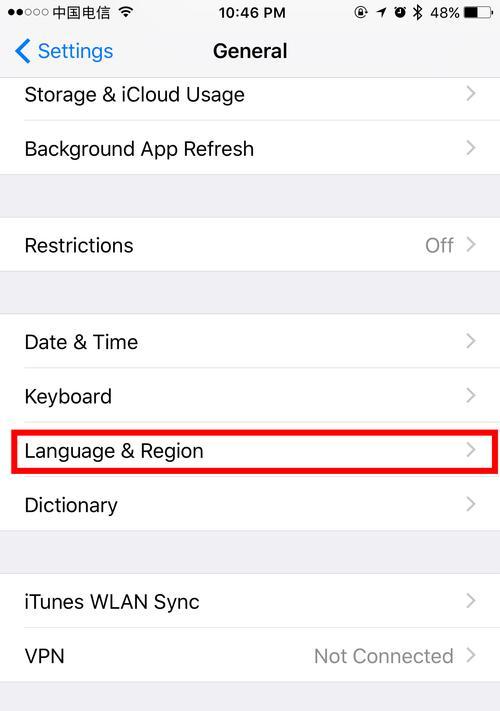
还原步骤详解
1.连接iTunes
开始之前,请确保您的苹果4手机与电脑已连接,并且iTunes已经打开。连接设备后,iTunes会自动识别您的iPhone,并弹出一个对话框。
2.备份数据
在对话框中,选择“备份此iPhone”,您可以选择“立即备份”进行数据备份,或选择“以后备份”来稍后手动备份。为保证数据安全,建议您选择立即备份。
3.进入设置菜单
在手机上,进入“设置”>“通用”>“重置”界面。
4.选择还原选项
在“重置”选项中,您可以选择“抹掉所有内容和设置”。这个操作将会移除手机上的所有数据,包括应用、照片、音乐、设置等,并将设备恢复到出厂状态。
5.确认还原
系统将会提示您确认还原操作,确认无误后,点击“抹掉iPhone”按钮。
6.等待还原完成
等待还原过程完成,这可能需要一段时间,具体取决于您的数据量。完成后,您的苹果4手机将会重启。
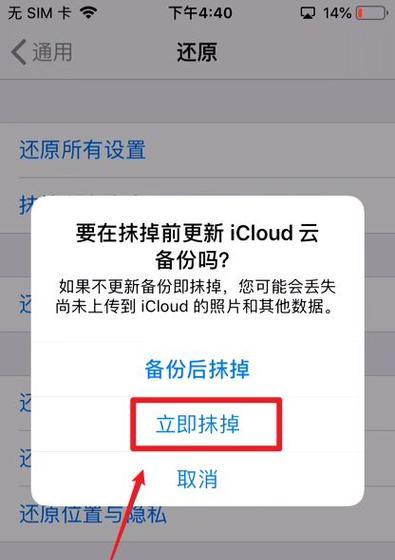
注意事项
在还原之前,请确保已经备份了所有重要的数据。
还原过程中请不要断开手机与电脑的连接。
还原操作无法撤销,一旦开始,请耐心等待直到整个过程结束。
如果您想通过iCloud进行还原,请确保您的苹果4手机已连接到WiFi网络,并且有足够的电量或连接充电器。
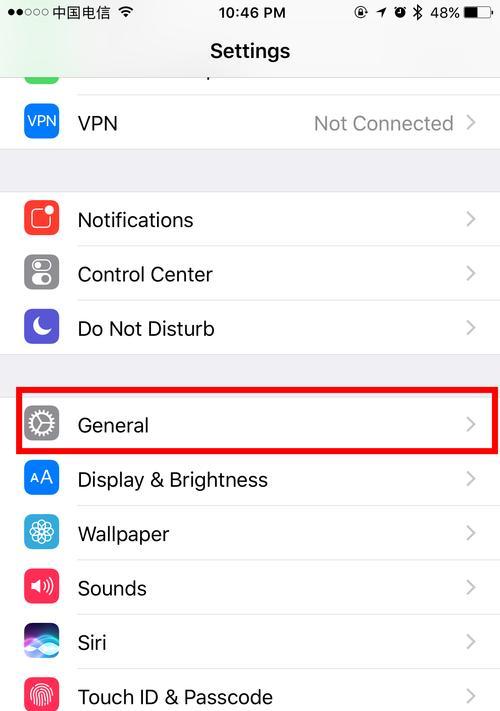
常见问题解答
Q:数据还原后,手机还能保留我的AppleID和激活锁吗?
A:不会,还原后手机将回到出厂设置,您需要重新激活设备,并设置新的AppleID。
Q:还原操作会影响设备的保修状态吗?
A:不会,进行还原操作不会影响设备的保修状态。
Q:数据还原后,我能将备份的数据恢复到手机上吗?
A:是的,还原完成后,在启动界面按照提示选择“从iTunes备份恢复”,即可将之前备份的数据恢复到手机上。
通过以上步骤,您可以轻松完成苹果4手机的数据还原。确保遵循所有指示,以免数据丢失或设备出现问题。希望本文能为您在使用苹果4手机过程中提供有价值的帮助。
版权声明:本文内容由互联网用户自发贡献,该文观点仅代表作者本人。本站仅提供信息存储空间服务,不拥有所有权,不承担相关法律责任。如发现本站有涉嫌抄袭侵权/违法违规的内容, 请发送邮件至 3561739510@qq.com 举报,一经查实,本站将立刻删除。!
本文链接:https://www.cd-tjlm.com/article-9793-1.html